git的add、commit、push的详细介绍
1、git status 查看工作区代码相对于暂存区的差别2、git add . 将当前目录下修改的所有代码从工作区添加到暂存区 . 代表当前目录3、git commit -m ‘注释’ 将缓存区内容添加到本地仓库4、git pull origin master先将远程仓库master中的信息同步到本地仓库master中6、git push origin master 将本地版本库推送到远程服务器
1、git status 查看工作区代码相对于暂存区的差别
2、git add . 将当前目录下修改的所有代码从工作区添加到暂存区 . 代表当前目录
3、git commit -m ‘注释’ 将缓存区内容添加到本地仓库
4、git pull origin master先将远程仓库master中的信息同步到本地仓库master中
6、git push origin master 将本地版本库推送到远程服务器,
7、origin是远程主机,master表示是远程服务器上的master分支和本地分支重名的简写,分支名是可以修改的
// 基本语法
git push <远程主机名> <本地分支名>:<远程分支名>
// 将本地的 dev 分支推送到 origin 主机的 master 分支
git push origin dev:master
// 将本地的当前分支推送到 origin 主机的 master 分支 (HEAD 代表当前的本地分支)
git push origin HEAD:master
2、如果远程主机的版本比本地版本更新,推送时 Git 会报错,要求先在本地做 git pull 合并差异,然后再推送到远程主机.这时,如果你一定要推送,可以添加参数 --force
这种场景一般出现在,当你进行了版本回退之后,想把回退后的版本重新推送到远程主机上.
如上图,做了一次版本回退之后,这里提示我远程分支更新,需要我做 pull 操作,如果这个时候你想继续推送的话使用如下命令
// 将本地分支 main 强制推送到远程主机 origin 的 main 分支上
git push --force origin main:main
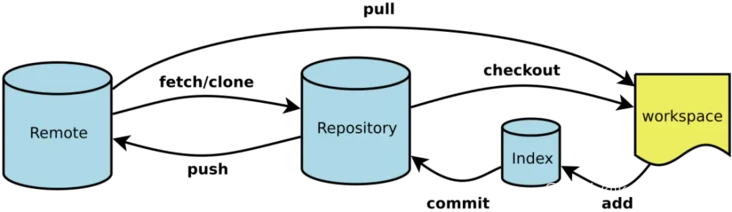
配置 Git
# 配置全局用户
$ git config --global user.name "用户名"
$ git config --global user.email "git账号"
# 配置别名
$ git config --global alias.co checkout
$ git config --global alias.ss status
$ git config --global alias.cm commit
$ git config --global alias.br branch
$ git config --global alias.rg reflog
# 这里只是美化 log 的输出,实际使用时可以在 git lg 后面加命令参数,如:git lg -10 显示最近10条提交
$ git config --global alias.lg "log --color --graph --pretty=format:'%Cred%h%Creset -%C(yellow)%d%Creset %s %Cgreen(%cr) %C(bold blue)<%an>%Creset' --abbrev-commit"
# 删除全局配置
$ git config --global --unset alias.xxx
$ git config --global --unset user.xxx
查看 Git 信息
# 查看系统配置
$ git config --list
# 查看用户配置
$ cat ~/.gitconfig
# 查看当前项目的 git 配置
$ cat .git/config
# 查看暂存区的文件
$ git ls-files
# 查看本地 git 命令历史
$ git reflog
# 查看所有 git 命令
$ git --help -a
# 查看当前 HEAD 指向
$ cat .git/HEAD
# git 中 D 向下翻一行 F 向下翻页 B 向上翻页 Q 退出
# 查看提交历史
$ git log --oneline
--grep="关键字"
--graph
--all
--author "username"
--reverse
-num
-p
--before= 1 day/1 week/1 "2019-06-06"
--after= "2019-06-06"
--stat
--abbrev-commit
--pretty=format:"xxx"
# oneline -> 将日志记录一行一行的显示
# grep="关键字" -> 查找日志记录中(commit提交时的注释)与关键字有关的记录
# graph -> 记录图形化显示 !!!
# all -> 将所有记录都详细的显示出来
# author "username" -> 查找这个作者提交的记录
# reverse -> commit 提交记录顺序翻转
# before -> 查找规定的时间(如:1天/1周)之前的记录
# num -> git log -10 显示最近10次提交 !!!
# stat -> 显示每次更新的文件修改统计信息,会列出具体文件列表 !!!
# abbrev-commit -> 仅显示 SHA-1 的前几个字符,而非所有的 40 个字符 !!!
# pretty=format:"xxx" -> 可以定制要显示的记录格式 !!!
# p -> 显示每次提交所引入的差异(按 补丁 的格式输出)!!!
Git 常用命令
# 查看工作区和暂存区的状态
$ git status
# 将工作区的文件提交到暂存区
$ git add .
# 提交到本地仓库
$ git commit -m "本次提交说明"
# add和commit的合并,便捷写法(未追踪的文件无法直接提交到暂存区/本地仓库)
$ git commit -am "本次提交说明"
# 将本地分支和远程分支进行关联
$ git push -u origin branchName
# 将本地仓库的文件推送到远程分支
$ git push
# 拉取远程分支的代码
$ git pull origin branchName
# 合并分支
$ git merge branchName
# 查看本地拥有哪些分支
$ git branch
# 查看所有分支(包括远程分支和本地分支)
$ git branch -a
# 切换分支
$ git checkout branchName
# 临时将工作区文件的修改保存至堆栈中
$ git stash
# 将之前保存至堆栈中的文件取出来
$ git stash pop
Git 常用命令详解
# 添加指定文件到暂存区(追踪新增的指定文件)
$ git add [file1] [file2] ...
# 添加指定目录到暂存区,包括子目录
$ git add [dir]
# 添加当前目录的所有文件到暂存区(追踪所有新增的文件)
$ git add .
# 删除工作区/暂存区的文件
$ git rm [file1] [file2] ...
# 停止追踪指定文件,但该文件会保留在工作区
$ git rm --cached [file]
# 改名工作区/暂存区的文件
$ git mv [file-original] [file-renamed]
# Git 2.0 以下版本
#只作用于文件的新增和修改
$ git add .
#只作用于文件的修改和删除
$ gti add -u
#作用于文件的增删改
$ git add -A
# Git 2.0 版本
$ git add . 等价于 $ git add -A
# 将暂存区的文件提交到本地仓库并添加提交说明
$ git commit -m "本次提交的说明"
# add 和 commit 的合并,便捷写法
# 和 git add -u 命令一样,未跟踪的文件是无法提交上去的
$ git commit -am "本次提交的说明"
# 跳过验证继续提交
$ git commit --no-verify
$ git commit -n
# 编辑器会弹出上一次提交的信息,可以在这里修改提交信息
$ git commit --amend
# 修复提交,同时修改提交信息
$ git commit --amend -m "本次提交的说明"
# 加入 --no-edit 标记会修复提交但不修改提交信息,编辑器不会弹出上一次提交的信息
$ git commit --amend --no-edit
# 将本地仓库的文件推送到远程分支
# 如果远程仓库没有这个分支,会新建一个同名的远程分支
# 如果省略远程分支名,则表示两者同名
$ git push <远程主机名> <本地分支名>:<远程分支名>
$ git push origin branchname
# 如果省略本地分支名,则表示删除指定的远程分支
# 因为这等同于推送一个空的本地分支到远程分支。
$ git push origin :master
# 等同于
$ git push origin --delete master
# 建立当前分支和远程分支的追踪关系
$ git push -u origin master
# 如果当前分支与远程分支之间存在追踪关系
# 则可以省略分支和 -u
$ git push
# 不管是否存在对应的远程分支,将本地的所有分支都推送到远程主机
$ git push --all origin
# 拉取所有远程分支到本地镜像仓库中
$ git pull
# 拉取并合并项目其他人员的一个分支
$ git pull origin branchname
# 等同于 fetch + merge
$ git fetch origin branchName
$ git merge origin/branchName
# 如果远程主机的版本比本地版本更新,推送时 Git 会报错,要求先在本地做 git pull 合并差异,
# 然后再推送到远程主机。这时,如果你一定要推送,可以使用 –-force 选项
# (尽量避免使用)
$ git push --force origin | git push -f origin
# 查看本地分支
$ git branch | git branch -l
# 查看远程分支
$ git branch -r
# 查看所有分支(本地分支+远程分支)
$ git branch -a
# 查看所有分支并带上最新的提交信息
$ git branch -av
# 查看本地分支对应的远程分支
$ git branch -vv
# 新建分支
# 在别的分支下新建一个分支,新分支会复制当前分支的内容
# 注意:如果当前分支有修改,但是没有提交到仓库,此时修改的内容是不会被复制到新分支的
$ git branch branchname
# 切换分支(切换分支时,本地工作区,仓库都会相应切换到对应分支的内容)
$ git checkout branchname
# 创建一个 aaa 分支,并切换到该分支 (新建分支和切换分支的简写)
$ git checkout -b aaa
# 可以看做是基于 master 分支创建一个 aaa 分支,并切换到该分支
$ git checkout -b aaa master
# 新建一条空分支(详情请看问题列表)
$ git checkout --orphan emptyBranchName
$ git rm -rf .
# 删除本地分支,会阻止删除包含未合并更改的分支
$ git brnach -d branchname
# 强制删除一个本地分支,即使包含未合并更改的分支
$ git branch -D branchname
# 删除远程分支
# 推送一个空分支到远程分支,其实就相当于删除远程分支
$ git push origin :远程分支名
# 或者
$ git push origin --delete 远程分支名
# 修改当前分支名
$ git branch -m branchname
更多推荐
 已为社区贡献1条内容
已为社区贡献1条内容







所有评论(0)